4 Guardar les presentacions Guardar com a pàgina web
Obrirem la presentació “EXERCICI1” creada al capítol 2 i la guardarem donant-li el format de pàgina web.

Recordeu que per modificar el format de la presentació l’haurem de guardar de nou i definir el format des de la finestra “Guardar como...”.
Fem clic sobre el menú “Archivo” i seleccionem l’opció “Guardar como...”; s’obre la finestra següent:
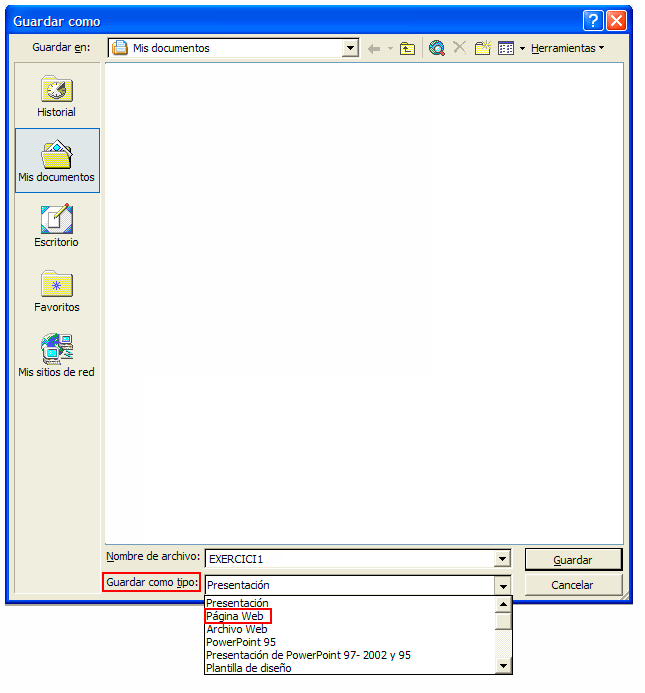
El nom de l’arxiu no el modificarem, per donar format de pàgina web farem un clic amb el botó esquerre del ratolí sobre la fletxa de la banda dreta del quadre “Guardar como tipo:”, seleccionarem l’opció “Página Web” i finalment farem un clic sobre el botó “Guardar”. Per defecte se’ns guarda dins la carpeta “Mis documentos”.
Recordeu que si voleu guardar-ho en altres unitats haureu de fer clic sobre la fletxa de la banda dreta del quadre “Guardar en:” i escollir la unitat desitjada.
Quan guardem en format “Página Web” se’ns obre la finestra següent:
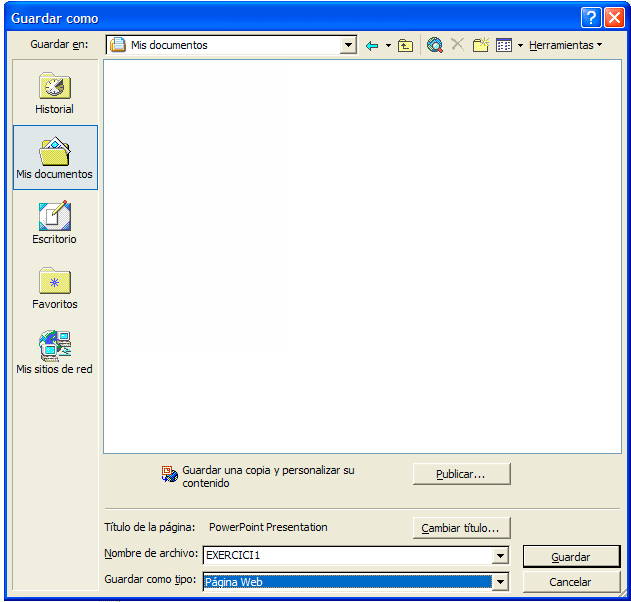
Personalitzarem la manera en què es guardarà el contingut de la presentació fent clic sobre el botó “Publicar...” i s’obre la finestra següent:
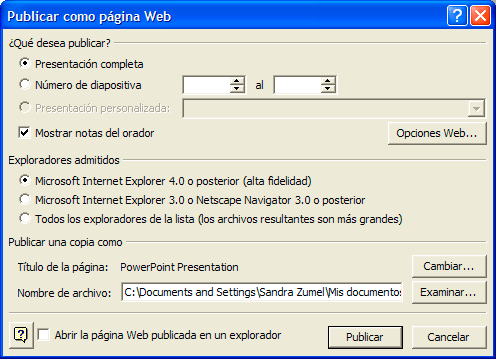
A l’apartat “¿Qué desea publicar?” definirem si volem publicar la presentació sencera, o bé si només volem publicar un rang de diapositives.
A l’apartat “Exploradores admitidos” seleccionarem la versió del navegador, és recomanable escollir sempre la més superior.
A l’apartat “Publicar una copia como” definirem el nom i el lloc on desarem una còpia de la nostra presentació.
Per tal de configurar opcions de publicació, funcionalitats, mode de visualització... farem clic sobre el botó “Opciones Web” de l’apartat “¿Qué desea publicar?” i s’obrirà la finestra següent:
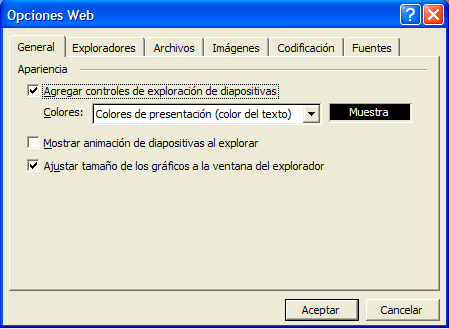
Nosaltres no farem cap modificació, per tant farem clic sobre el botó “Aceptar” i tornarem a la finestra anterior “Publicar como página Web”.
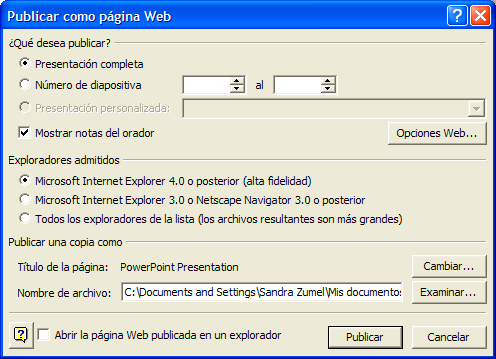
Farem clic sobre el botó “Publicar” i tancarem el programa.
Ara mirarem dins la carpeta “Mis documentos” com s’ha inserit la presentació.
Fixeu-vos que tenim un arxiu en format pàgina web amb extensió HTML i una carpeta amb els arxius que utilitza.
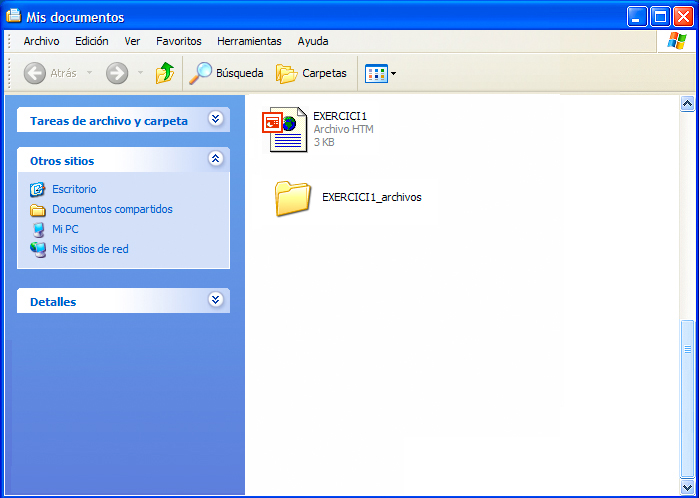
Farem doble clic sobre la icona “EXERCICI1” i obrirem la nostra presentació en forma de pàgina web:
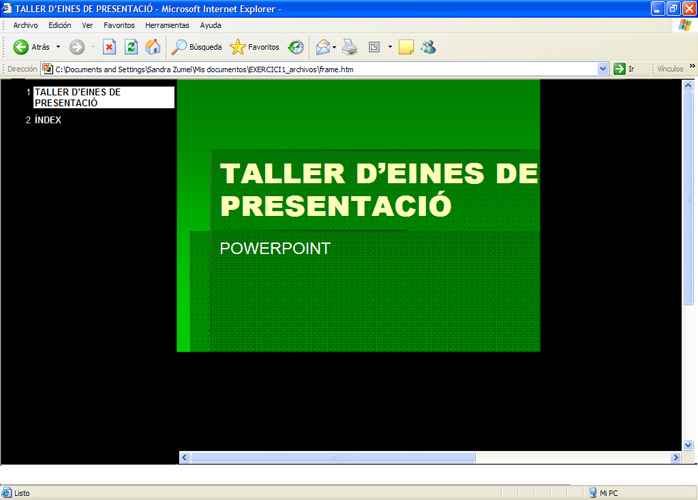
Saps que...?
Podem guardar la nostra presentació en format “Página Web” per tal de poder-la visualitzar en un navegador i publicar-la a Internet.





 Anar a la pàgina anterior
Anar a la pàgina anterior

 2009. Tots els drets reservats.
2009. Tots els drets reservats.